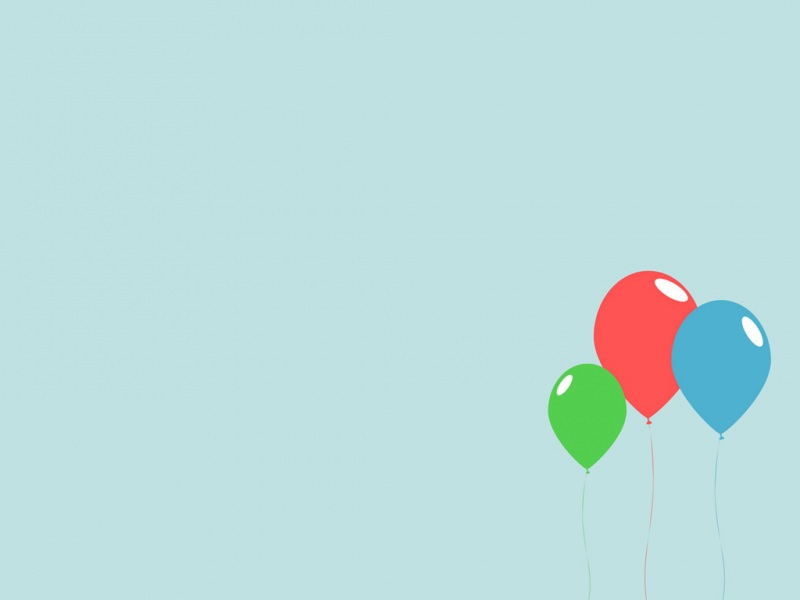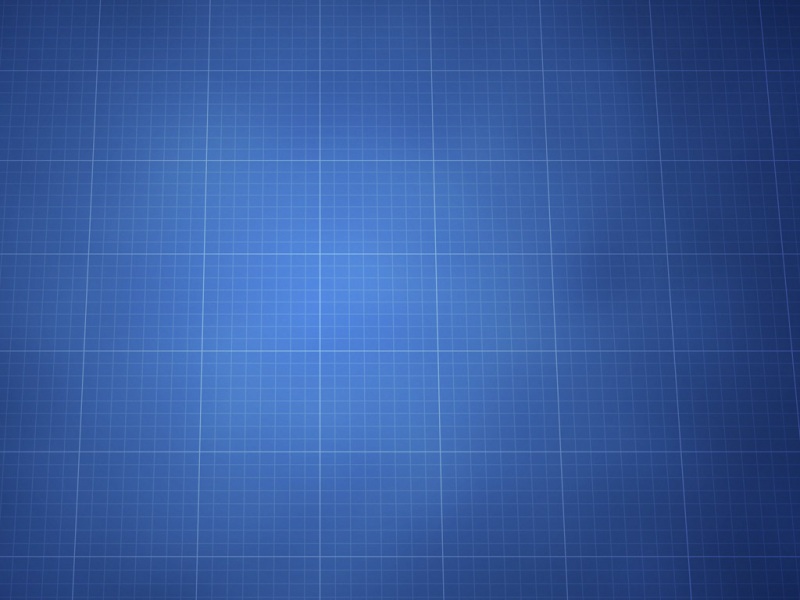synctoy2.1是微软官方出品的跨电脑文件同步(复制)工具,可以实现不同电脑间差异备份、增量备份等。该工具的使用方法网上说明很多,在此不详述,有人希望自动运行该软件,实现两台电脑间的文件实时同步,网上有采用windows自带的定时任务机制博文,但是笔者试了,都没成功。在此,提出一种采用系统自启动脚本.bat和powershell脚本关联实现两台电脑间自动备份的方法。
第一步,安装synctoy2.1并设置备份任务。可以参考网上资料自行设置。
第二步,在任意电脑位置新建***.ps1文件,笔者创建的名字是autoexe.ps1。脚本内容如下:
while(1){ #无限循环
& 'D:\SyncToy 2.1\synctoycmd' -r #执行Synctoy2.1安装目录下的synctoycmd.exe程序
sleep -seconds 30#休眠30秒,此处间隔时间可以自行设置。
}
第二步完成后,可以选中该autoexe.ps1文件-右键-使用PowerShell运行,就会出现PowerShell运行界面,如下所示:
该PowerShell控制台输出的信息可以显示执行任务是否成功。
第三步,设置系统自启动批处理文件,在系统自启动文件目录(笔者的自启动目录是:C:\Users\admin\AppData\Roaming\Microsoft\Windows\Start Menu\Programs\Startup)下创建***.bat批处理文件,笔者创建的是bachup.bat,文件内容是:
powershell.exe -executionpolicy remotesigned -WindowStyle Hidden -file D:\autobat\autoexe.ps1
注意,D:\autobat\autoexe.ps1注意是第二步PowerShell脚本文件的目录,可以根据自己情况设置。-WindowStyle Hidden参数表示.bat文件运行于后台。
上述三步完成后,就可以尝试重启电脑,测试观察Synctoy软件中的自动任务是否顺利执行了。
观察方法,一个是在源目录中创建新文件,观察目的目录中是否及时同步;二是可以通过windows系统自带的任务管理器,观察PowerShell任务是否运行。
本篇完结。